Windows10系统之家 - 安全纯净无插件系统之家win10专业版下载安装
时间:2017-03-22 10:02:50 来源:Windows10之家 作者:huahua
Win10操作系统使用过程中,有用户反应使用内置管理员账户时Edge浏览器无法打开,提示无法使用内置管理员账户打开 Microsoft Edge。请使用其他账户登录,然后再试一次。怎么办呢?就此问题,下面小编介绍win10管理员账户无法打开Edge浏览器的解决措施。

1、按Windows+R输入regedit ,点击确定打开【注册表编辑器】;
2、在打开注册表左侧依次展开以下注册表项:HKEY_LOCAL_MACHINE\SOFTWARE\Microsoft\Windows\CurrentVersion\Policies\System;
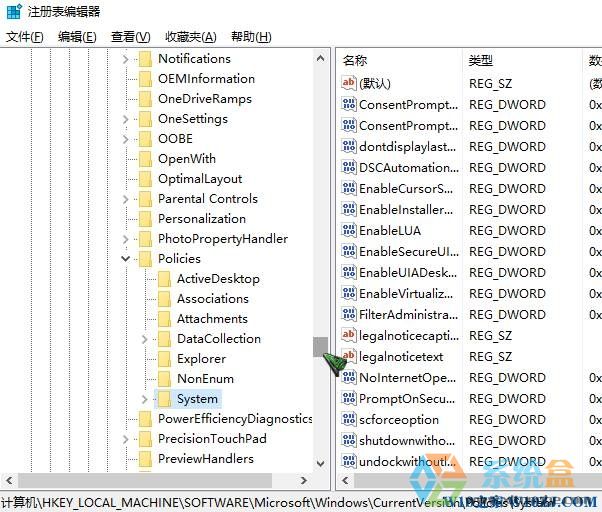
3、在右侧找到并双击FilterAdministratorToken,将数值数据改为“1”后点击“确定”(如果右边没有这个“FilterAdministratorToken”,则需要手动在右边空白处点击鼠标右键,新建 DWORD(32位)值,并更名为FilterAdministratorToken);

4、继续展开以下注册表项:HKEY_LOCAL_MACHINE\SOFTWARE\Microsoft\Windows\CurrentVersion\Policies\System\UIPI
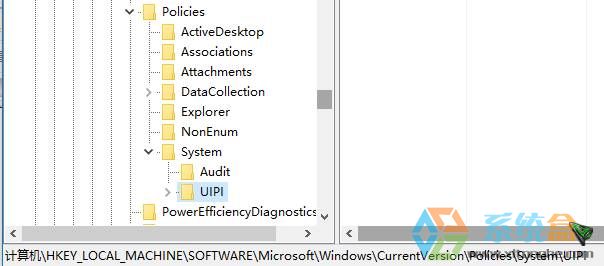
5、双击打开右侧的【默认】值,将其数值数据修改为“1” 点击确定保存后重启计算机即可。
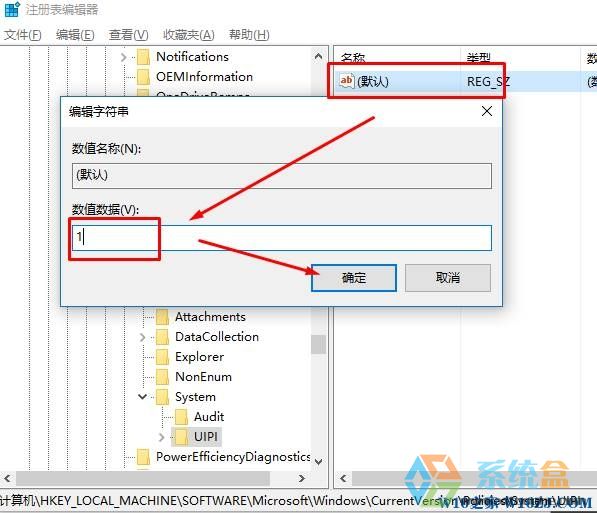
以上就是win10管理员账户无法打开Edge浏览器的解决措施介绍了,有需要的用户,可参照以上方法进行解决。
相关文章
热门教程
热门系统下载
热门资讯





























